Bir Web Sitesinin Hangi Temayı Kullandığını Belirleme
Yayınlanan: 2021-10-21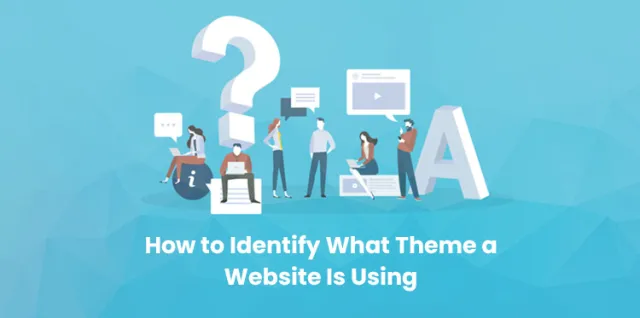
WordPress en güçlü ekosisteme sahiptir. Ancak, bir web sitesi oluşturmak için en iyi bilinen inşaatçılardan biridir. WordPress tarafından sağlanan en önemli özellik, çeşitli iş nişlerinde kullanılabilecek WordPress temalarının çeşitliliğidir.
WordPress'e yeni başlayanlar veya deneyimli kullanıcılar olarak, söz konusu web sitesinin hangi temayı kullandığını belirlemeye her zaman hevesliyiz.
Ancak, bir WordPress web sitesi tarafından kullanılan temayı belirlemenize yardımcı olacak pek çok araç bulacaksınız. Ayrıca pek çok tarayıcı uzantısı, çevrimiçi yazılım algılayıcı ve daha fazlasıyla karşılaşacaksınız. Neyse ki, tüm bu araçların kullanımının çok kolay olduğunu göreceksiniz.
Bu blogda, WordPress web sitesinin kullandığı temayı bilmenin neden önemli olduğunun bazı nedenlerini öğreneceğiz. Bundan sonra, temayı tanımak için üç basit yöntemi kontrol edeceğiz.
Bir WordPress web sitesi temayı bilmek neden önemlidir?
Görsel olarak çekici ve etkili bir web sitesi oluşturmak için düşünülen pek çok faktör vardır. Ve ciddiye almanız gereken en önemli faktörlerden biri de WordPress temasıdır.
Görsel olarak çekici ve etkili bir web sitesi yapmak için, hedeflerinize ulaşmanıza yardımcı olması için doğru temayı seçmek çok önemlidir.
Web sitenizi ve widget'lar ve altbilgiler gibi diğer bileşenleri biçimlendirmek için WordPress temaları önemli bir rol oynar. Ayrıca WordPress temasının web sitenizin ne kadar genişletilebilir ve kullanılabilir olduğunu tanımlayacağını da söyleyebilirsiniz.
Bazı temalar değişiklikleri uygulamanızı kısıtlarken, bazıları yeni başlayanlar için anlaması biraz zor olacak çok fazla seçenek sunacaktır.
Web siteniz yayına girse bile, değişiklikleri temanıza uygularken markanız web üzerinde olumsuz bir izlenim bırakacaktır. Bozuk içerik, hemen çıkma oranı gibi bazı kayıplarla karşılaşabilirsiniz.
Bu, başlangıçta doğru temayı seçerken çok ciddi olmanızın önemli nedenidir.
Bu kadar çok web sitesinde araştırma yaptıysanız ve sonunda sizin veya müşterinizin ihtiyacına uygun bir site bulduysanız - o zaman web sitesinin kullandığı temayı bulmak, böylece onu yeniden üretebilmeniz iyi olur.
Ek olarak, aynı tasarımı yeniden oluşturarak kendi kendinize pratik yapabilmek için bir web sitesinin kullandığı bir tema arıyor olabilirsiniz.
Bir web sitesinin hangi temayı kullandığını anlamanın 3 basit yolu
Yukarıda belirtildiği gibi, bir web sitesinin hangi temayı kullandığını belirlemenize yardımcı olacak pek çok araç vardır. Bu yüzden burada temayı bulmanın üç farklı yolunu öğreneceğiz ve genel süreci ve özelliklerini açıklayacağız.
1. Çevrimiçi bir dedektör yardımıyla temayı öğrenin
Bu, bir WordPress web sitesinin kullandığı temayı bulmanın en iyi yöntemidir. En iyi çevrimiçi araçlardan biri WP Theme Detector(WPTD). 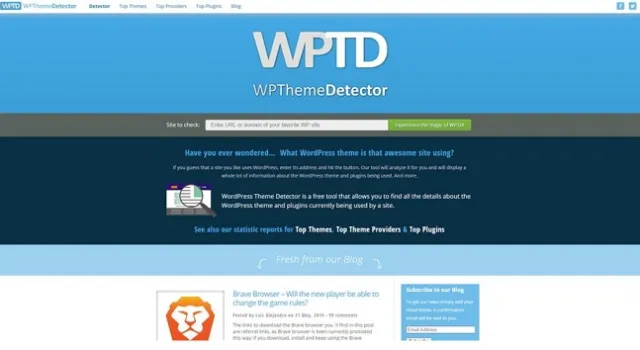
Bu aracın kullanımı çok kolaydır. Sonucu elde etmek için bağlantıyı WordPress web sitenize eklemeniz ve 'WPTD'nin sihrini deneyimlemeniz' yeterlidir. WPTD'nin en çok öne çıkan özelliği, alt ve ana temaları tanımasıdır.

Yalnızca tema değil, aynı zamanda web sitenizin kullandığı eklentileri de tanıyacaktır.
Şimdi başka bir en kullanışlı çevrimiçi araç, WordPress Theme Detector(WTD) .
Bu yöntemi kullanarak temayı kontrol etme işlemi WPTD'deki ile aynıdır. URL'yi ekledikten sonra, o web sitesinde bazı önemli ayrıntıları bulabileceksiniz.
Hangi ayrıca tema adını, açıklamasını, yazarını içerir ve resmi ana sayfaya bağlantı sağlar. Web siteniz küçültülmüş kodu kullanıyor olsa bile, WTD temayı doğru bir şekilde bulacaktır.
Veritabanını düzenli olarak güncellediği için WTD ile yeni temaları tespit edebilirsiniz. Web sitenizin tema kullanmaması veya diğer özelleştirme sorunları gibi bazı sorunlar algılarsa, WTD'den gelen hata mesajlarını bulacaksınız.
Temanın değiştirilip değiştirilmediğini fark edecek herhangi bir araç olup olmadığını araştırmaya değer.
Ancak bahsettiğimiz her araç farklı bir veritabanı kullanır, bu nedenle mümkün olduğunca doğru sonuçlar elde etmek için farklı tema dedektörlerinde bir tema aramak daha iyi bir seçenek olacaktır.
2. Manuel olarak temanın adını bulabilirsiniz.
Bir web sitesinin hangi temayı kullandığını belirlemenin başka bir yöntemi de onu manuel olarak kontrol etmektir. Bu, kaynak kodunu kontrol ederek yapılabilir.
Adımlar, kullandığınız tarayıcıya göre farklılık gösterecektir. Bu nedenle, seçtiğiniz platform için talimatları izlemeniz gerekecek.
Bu yöntemle başlamak için önce web sitesini tercih ettiğiniz tarayıcıda açmanız gerekir. Ardından ana sayfaya sağ tıklayın ve 'incele' seçeneğine tıklayın.
İnceleme seçeneğine tıkladığınızda, web sitenizin kodunu gösterecek olan yeni pencere açılacaktır. Aradığınız ana şey, sayfa başlığı bölümünde bulunan ana CSS dosyasıdır.
Bu CSS dosyasının adı style.css ve wp-content > Themes adlı dizinde görüntülenebilir. Bunu bulmak için arama kutusundaki bir müfettiş yapısının yardımını alabilirsiniz.
Söz konusu dosyaya eriştiğinizde, bağlantıyı yeni bir sekmede açması için bağlantıya tıklamanız gerekir.
Dosyanızın en üstünde, o dosyayla ilgili tüm ayrıntıları alacaksınız. Hatta yazar adını, tema adını, kullandığınız sürümü ve açıklayıcı etiketleri görebileceksiniz.
3. Tarayıcı uzantısını kullanma
Bir web sitesinin hangi temayı kullandığını belirlemenin başka bir yöntemi, bir tarayıcı uzantısı aracılığıyla kontrol etmektir.
WordPress tema dedektörü ve eklenti dedektörü olarak da bilinen WTDPD gibi pek çok tarayıcı uzantısı bulacaksınız.
Bu uzantıyı kullanarak web sitenizdeki aktif temayı kontrol edebileceksiniz. Google chrome kullanıyorsanız, WTDPD ile gitmek için en iyi seçenektir.
WTDPD'yi kromunuza yükledikten sonra, şimdi araç çubuğunuzdaki düğmeye tıklamanız gerekecek.
WTDPD, temanın adını, sürümünü ve çok daha fazlasını gösterecektir. tema ile birlikte, web sitesinin kullandığı eklentilerin ayrıntılarını da gösterecek.
Ancak, bir web sitesinin kullandığı temayı öğrenmek için WTDPD kullanmak en iyi seçenektir.
Çözüm:
Bu blogda, bir web sitesinin hangi temayı kullandığını belirlemenin üç temel yolundan bahsedilmiştir; örneğin, WP tema dedektörü kullanarak, kaynak kodunu görüntüleyerek veya WTDPD uzantısını yükleyerek.
